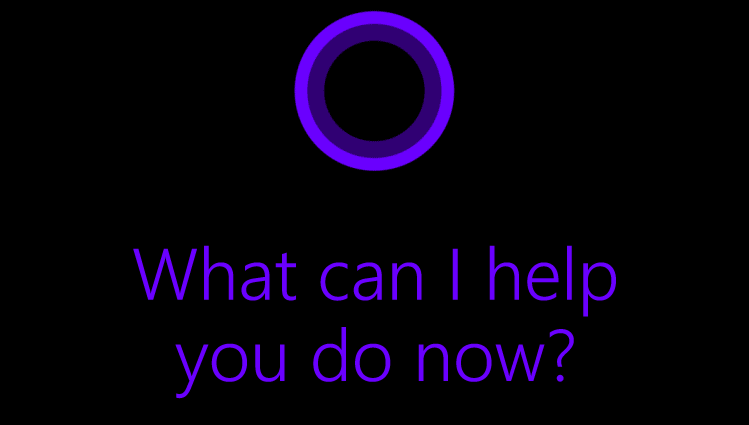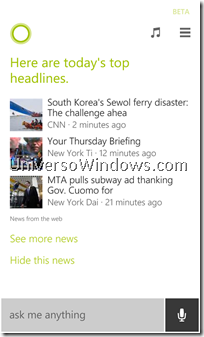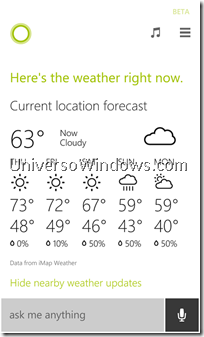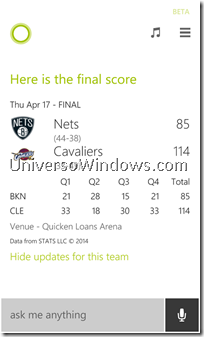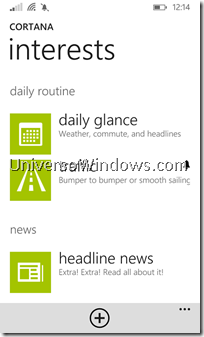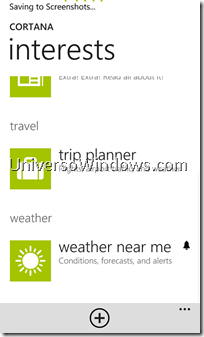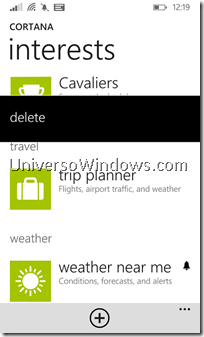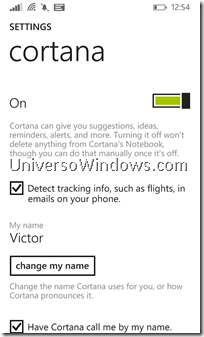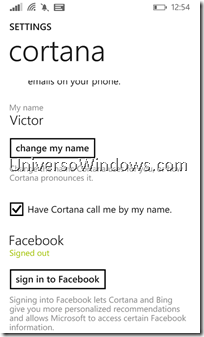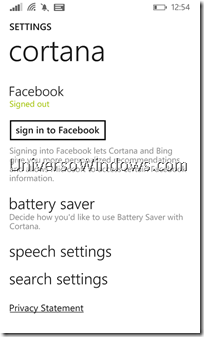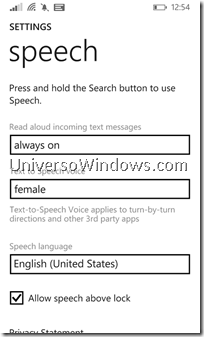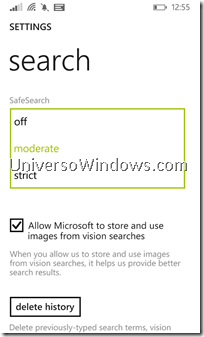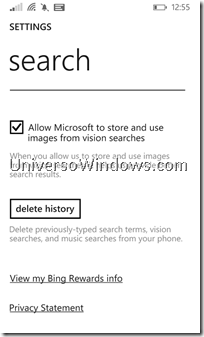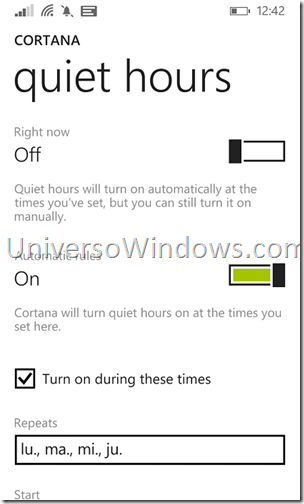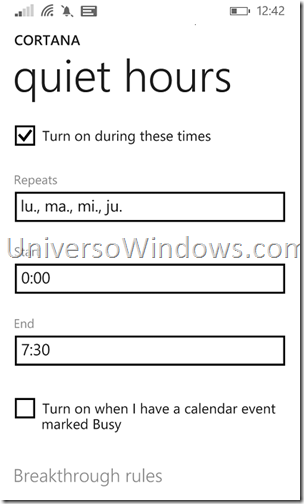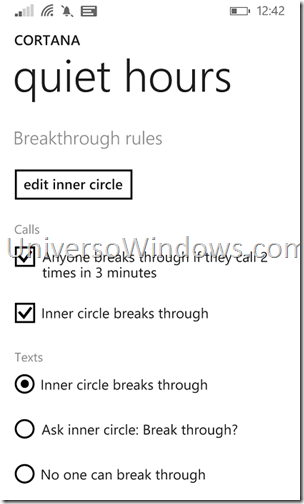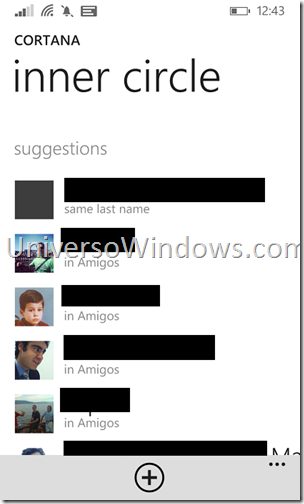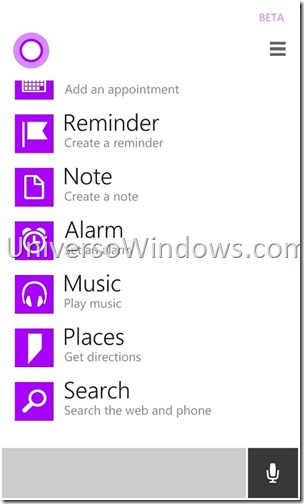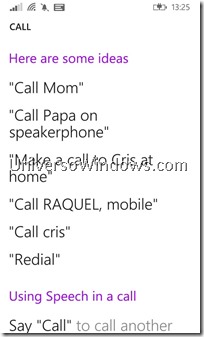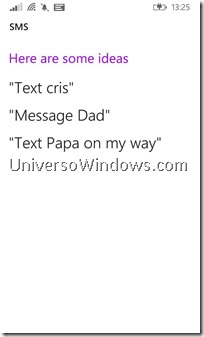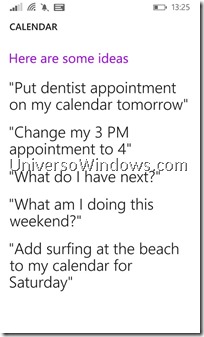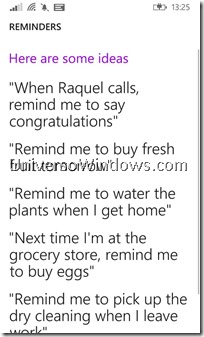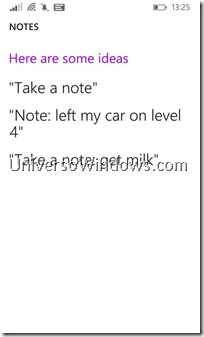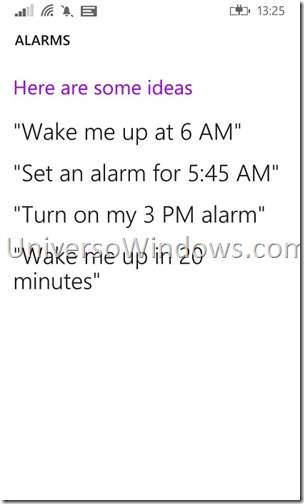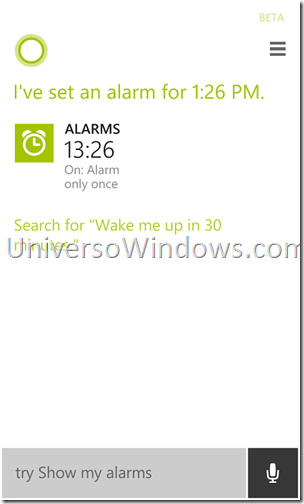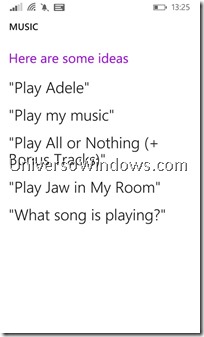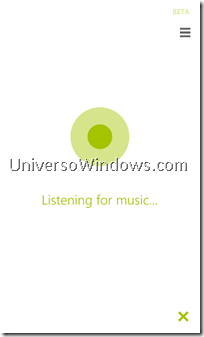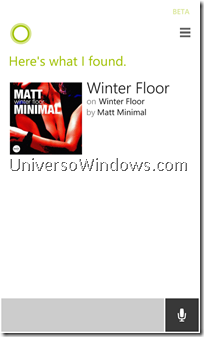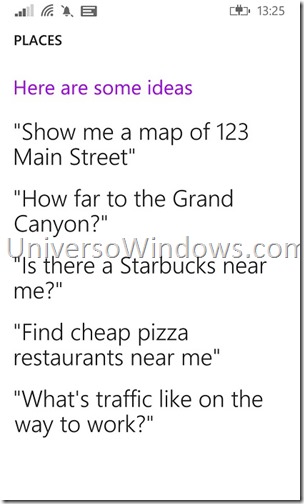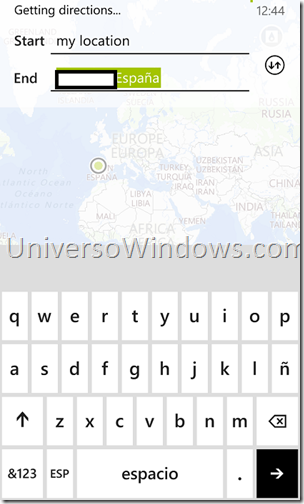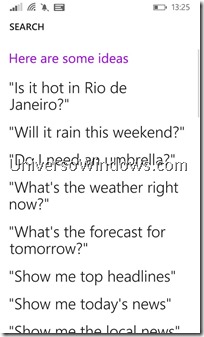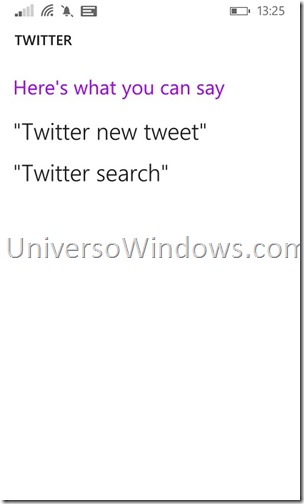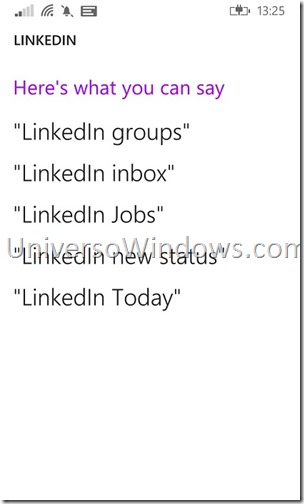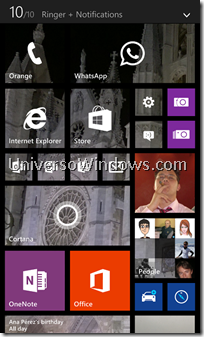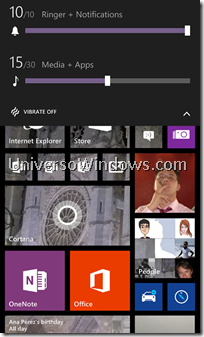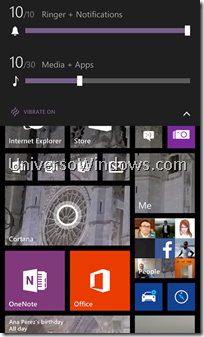Estamos de regreso con una nueva entrega del análisis de Windows Phone 8.1, ya hemos hablado de la pantalla de inicio, de las aplicaciones y de muchas otras cosas y esta vez le toca el turno a uno de los platos fuertes, Cortana.
Una vez más antes de comenzar recordar que hay que tener el terminal configurado en región EEUU y el idioma en Ingles EEUU, porque Cortana por el momento solo hable Inglés. Y si cambiamos estas configuraciones se esconderá y no podremos hablarle y casi con toda seguridad esta condición no cambie hasta el 2015.
Cortana se presenta como 2 círculos concéntricos del color énfasis seleccionado en el sistema, mientras esta inactiva la conocemos como un Live tile que muestra noticias intercaladas con los dos círculos concéntricos. Para actuar con ella basta con hablarla, pero también podemos escribir los comandos si no nos gusta eso de hablar. Por el momento solo hemos probado en ambientes sin ruido de fondo y los resultados son muy buenos, incluso con nuestro patético acento inglés americano.
Al lanzar Cortana en la pantalla principal mostrara información sobre noticias, el tiempo o nuestros equipos favoritos. Toda esta información es configurable en una zona que se cono ce como Interés (temas de interés). Permite añadir o quitar información, con algunas opciones la mar de llamativas como la de Viajes. Si le damos la información oportuna, Cortana mostrara en su inicio todos los datos relevantes de nuestro próximo viaje, incluido el estado del vuelo o las condiciones de clima o noticias del lugar de destino.
La verdad es que esta nueva amiguita puede llegar a ser una compañera irremplazable.
Una vez nos concienciamos en hablar con una maquinita (Xbox ONE nos ha allanado el camino) y además hacerlo en inglés con acento americano pasamos a comprobar lo que Cortana es capaz de hacer por nosotros y nos encontramos con que para empezar es ella la primera que pregunta, y nos pregunta nuestro nombre para dirigirse a nosotros en caso de necesitar decir un nombre. Se introduce el nombre en el cuadro de texto y hace una prueba de locución para ver si lo ha pronunciado bien. En nuestro caso por la tipología de nuestro nombre no hay problemas por el cambio de idioma y lo hace prácticamente igual, pero dependiendo del nombre puede sonar ridículo.
Cortana ya sabe cómo nos llamamos y por fin pasamos a lo interesante, pedirle que haga cosas por nosotros, y aquí es donde nos damos cuenta del detalle más tonto pero en el que no hemos reparado hasta el momento. Con la ilusión de hablarle a nuestra amiga, que por cierto puede tener voz de hombre si se prefiere, no nos hemos percatado de que no sabemos que decirla. Es como cuando quieres hablar con esa chica preciosa asiática y después de armarte de valor te acercas para descubrir que no tienes ni idea de su idioma y no sabes que decir pareciendo algo cortito. Por suerte en el caso de Cortana la solución es muy fácil, simplemente hemos de decir “Help” (pedir ayuda básicamente) y se mostraran en pantalla las cosas que se puede hacer o decir ordenadas por categorías para sacarnos del apuro.
Antes de empezar a detallar todas las posibilidades, hay que decir que Cortana va aprendiendo poco a poco de nuestras cosas, nuestros gustos, nuestras búsquedas, nuestros emplazamientos y todo esto lo hará con nuestro permiso tras aceptar varias condiciones de uso en diferentes pantallas, incluso en otros servicios como Bing en USA que guardara tus búsquedas para que Cortana sea más eficiente.
Las cosas que Cortana puede hacer por nosotros son muchas pero nos vais a permitir que empecemos por una que consideramos de lo más interesante y quizás la más útil. Las horas de Silencio.
Esta es una novedad de Windows Phone a la que se accede desde el panel de configuración normal del equipo, pero que requiere si o si de Cortana. Esto significa que si queremos esta funcionalidad hay que tener el equipo en inglés, a algunos les vendrá genial, otros les dará igual y para algunos será una faena en toda regla, pero es lo que hay.
Con Quiet Hours (horas de silencio) podremos conseguir la tranquilidad total haciendo que todas las comunicaciones entrantes al teléfono se hagan invisibles (ni sonido ni iluminación).
Podemos definir un horario en el que Cortana capturara todas las comunicaciones entrantes (llamadas, masajes, notificaciones, comunicados, etc) y las recogerá por nosotros quedando el aviso en el centro de notificaciones hasta que las veamos. Incluso podemos pedir a Cortana que conteste por nosotros con SMS personalizados.
Además de con un periodo de tiempo entre 2 horas hay dos maneras más de activar este modo Quiet Hours, una manual que se activara y quedara activado hasta que lo anulemos de manera manual y otra automática que depende del calendario y las citas que tengamos. Se puede activar una función que pondrá el modo de silencio en funcionamiento mientras estemos en el horario de una cota marcada con la condición de ocupado en el calendario.
Seguro que tras escuchar esto algunos se hacen la misma pregunta que nos hicimos nosotros mientras íbamos descubriendo este modo. ¿Y si es una llamada importante? No hay problema, Microsoft ha pensado en esto y ha marcado dos condiciones. La primera es una condición que permite hacer sonar una llamada si se repite más de 3 veces en menos de 2 minutos, esto se interpreta como de urgencia y la habilita para que suene. Y la segunda posibilidad es la que llama Inner Circle (círculo de confianza) que no es más que una lista de personas a las que podemos permitir saltarse el bloqueo y obtener comunicación directa como en el modo normal del teléfono. Para estas personas de confianza hay tres posiciones Permitir pasar el bloqueo, preguntar si se les permite pasar el bloqueo o que no se lo salten de ningún modo. Como vemos muy completito y con múltiples configuraciones.
Con esta nueva función ya podremos descansar por las noches o en el cine, o en una reunión o donde consideremos oportuno con solo activar un botón teniendo la tranquilidad de que no nos perderemos nada y que las cosas muy importantes para nosotros las recibiremos al momento.
Continuamos con el resto de capacidades de Cortana que son muchas y las vamos a agrupar por categorías con hace ella. No sin antes comentar que Cortana se lanza con el botón de búsqueda (la lupa) y alguna otra manera que se hará desde aplicaciones como desde el navegador si hacemos una búsqueda en la barra de direcciones.
Teléfono: Con el teléfono podemos hacer cosas como llamar a un contacto, llamar a un contacto con el manos libres, llamar a un contacto a un número en concreto o remarcar el último número (nada nuevo por el momento). Durante la llamada también podremos realizar acciones como llamar a otra persona, o marcar dígitos. Y todo evidentemente solo con hablar al teléfono.
Mensajes: Como hasta la fecha con TellMe se podrá locuar mensajes de texto y decir el destinatario sin usar las manos.
Calendario: Se podrán crear citas, modificar citas o conocer lo que tenemos que hacer en ciertas fechas con solo decírselo a Cortana. Todo ello usando frases como “¿Qué es lo próximo que tengo que hacer?” o “Marca una cita para mañana con el dentista” o “El sábado hacer surf en el calendario”. Tener en cuenta que alguna de estas acciones implicaran preguntas de Cortana para concretar más la anotación. Si le decimos que marque una cita el lunes con el dentista, nos preguntara a qué hora y otras cosas que generaran una conversación en toda regla
Recordatorios: Aquí encontramos algunas de las acciones más complejas, ya que mezclan interacción con otras partes del teléfono que no hemos terminado de conseguir que funcionen muy bien. Permite acciones como “recordarme felicitar a [una persona] cuando llame” esto implica que se lance el recordatorio al recibir una llamada en concreto. También permite por ejemplo marcar un recordatoria la legar a un sitio “regar las plantas al llegar a casa” esto implica usar el posicionamiento. Como decíamos más arriba Cortana aprende de nosotros y para eso pide información, una de las que pide es que marques si la primera posición en la que llevas mucho tiempo es tu casa, y si no lo es que la definas. Si definas otros emplazamientos con el trabajo, o la tienda habitual (se les ponen nombres) puedes pedir que te avise de que comprar al llegar a la tienda o de que hacer al salir del trabajo.
Esta es sin duda una de las partes más competas y complejas de Cortana.
Notas: Algo como recordatorios pero para cosas muy simples. “Nota, dejé el coche en la plaza 5” o “Nota. Comprar huevos” o “tomar una nota” y luego dictarla. Algo útil para anotaciones rápidas y sencillas.
Alarmas: Como su nombre indica pone cambia o quita alarmas, pero con comandos de voz y de forma natural. Podemos pedir “despiértame en 20 minutos” “despiértame a las 06:00” o “activa la alarma de las 3 PM”. Comandos muy sencillos que sirven para poner alarmas de manera rápida. Nosotros lo usaremos mucho para los horarios de la F1.
Music: la música también tiene su hueco en Cortana y podemos reproducir una canción solo con pedírselo “Play [canción]” o “Play mi música”. Además de pedir que ponga música se le puede preguntar que canción está sonando. Si recordáis esta es una posibilidad que estaba en la búsqueda de Bing en la parte inferior con un icono de nota musical. Ahora está en Cortana.
Como inciso, decir que la función de buscar códigos, caratulas, texto, etc está ahora en la cámara como una app que se conoce como Bing Vision.
En cuanto al funcionamiento de esta parte no estamos muy contentos, pero no descartamos que sea por problemas de Xbox Music más que de Cortana, la canción la entendía pero luego no sonaba.
Places (lugares): Esta parte trae cosas interesantes. Podremos preguntar por una ruta “Como esta de lejos [una ciudad]” y nos mostrara en el mapa (bing maps) la distancia y la ruta para luego lanzarla en Hera drive si pedimos el guiado. Podemos pedir que nos muestre en el mapa una dirección, podemos preguntar si tenemos cera algún restaurante en particular o que nos busque una pizzeria cerca de nuestra ubicación. Si hemos guardad los lugares favoritos, también podemos preguntar por el tráfico hasta casa o el trabajo.
Search (busqeda): en esta sección nos muestra ejemplos de cómo podemos conocer el tiempo, ya sea en nuestra ubicación o en otro destino, tanto ahora como la predicción futura. Se pueden preguntar las noticias locales o las nacionales o internacionales. Y más cosas que se pueden preguntar.
Una de las grandes novedades que se comentaron de Cortana es que no sería de uso exclusivo de Microsoft y que los desarrolladores tendrán la posibilidad de hacer uso de ella. Y asi es como las aplicaciones pueden permitir hacer diferentes cosas. Teniendo en cuenta que es una Preview recién lanzada y que las SDK públicas hasta ahora no permitían hacer nada con este tema, habrá que esperar para ver estas interacciones. Peor como ejemplo ya están las apps de LinkedIn y Twitter que permiten cosas como poner un Twit, buscar en Twitter, Ir al correo entrante de LinkedIn, cambiar el estado de LinkedIn, etc. Y todo con instrucciones de voz muy naturales.
Este ha sido un repaso amplio de lo que se puede hacer con Cortana donde vemos que son muchas las posibilidades y muchas más serán cuando los programadores aprovechen esta potencia.
Recordar que estas instrucciones son solo ejemplos, que se pueden decir cuando se quiera y que Cortana responderá. En muchas ocasione para pedir más información y en otras para confirmar las acciones. El modo en el que te hablara y el tipo de comandos naturales que se usan para pedir las acciones y completar la información puede llegar a dar la sensación de una conversación natural con otra persona algo de agradecer pero que no ha de hacernos perder de vista que sigue siendo una AI.
Hasta aquí hemos llegado con esta tercera parte del análisis pero no os despistéis porque aún quedan muchas cosas por contar y como regalo os dejamos una captura de los volúmenes independientes para teléfono y multimedia.